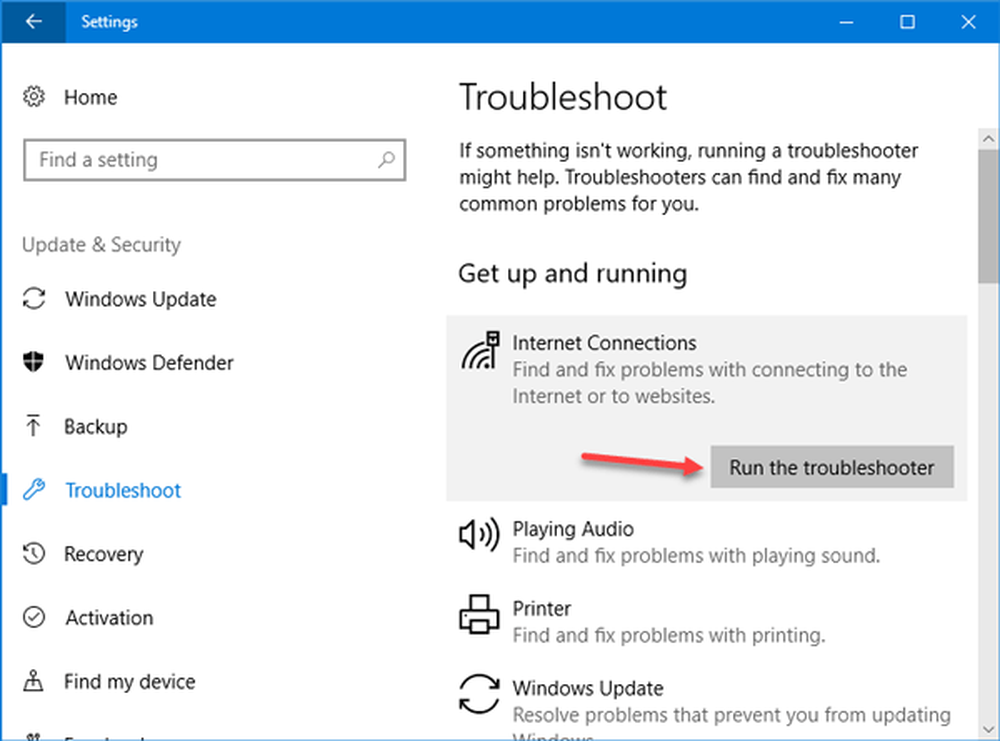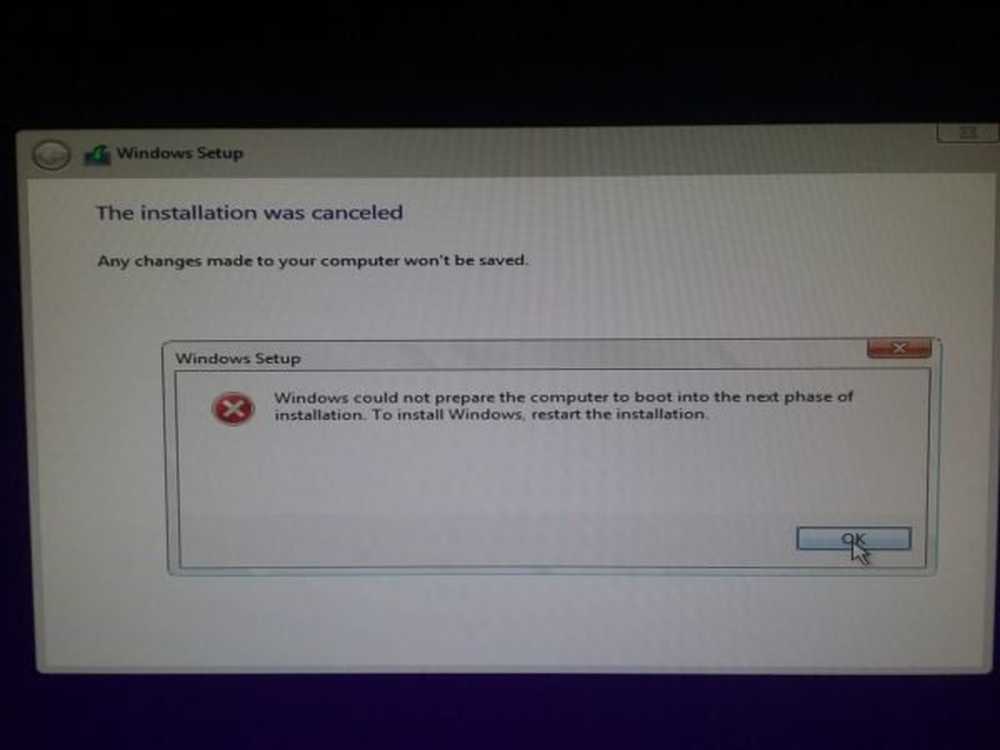Windows n'a pas pu terminer la configuration du système
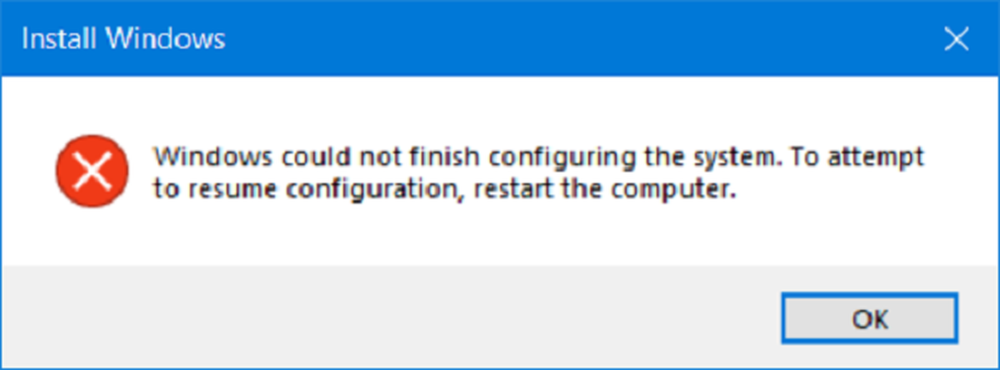
Lors de l'installation ou de la configuration de diverses éditions et versions de systèmes d'exploitation Windows, l'ordinateur est susceptible de générer diverses erreurs. Une telle erreur est Windows n'a pas pu terminer la configuration du système Erreur. L'erreur complète est-
Windows n'a pas pu terminer la configuration du système. Pour tenter de reprendre la configuration, redémarrez l'ordinateur..

Cette erreur se produit sur les systèmes d’exploitation Windows 10/8/7 et Windows Server et s’affiche pendant le sysprep phase. Cela est dû au fait que le système d'exploitation contient une clé de registre supérieure à 8 kilo-octets..
Windows n'a pas pu terminer la configuration du système

Lors de l’exécution du programme d’installation de Windows, lorsque le message apparaît à l’écran, appuyez sur Maj + F10 ouvrir l'invite de commande.
Exécutez l'invite de commande en tant qu'administrateur et exécutez les commandes suivantes les unes après les autres:
cd oobe msoobe
Cela ouvrira la oobe répertoire puis démarrez dans le système d’exploitation Windows OOBE ou Out-Of-Box-Experience. Cela vous ramènera au Configurer Windows écran.

Vous devrez choisir votre Pays ou région, heure et devise, disposition du clavier.
Une fois cela fait, sélectionnez Suivant.
Maintenant, vous devrez suivre le processus de configuration de votre ordinateur en entrant votre nom d'utilisateur, mot de passe, accusé de réception des termes de la licence, configurer les mises à jour Windows (antérieures à Windows 10), configurer la date et l'heure, etc..
Enfin, lorsque vous avez terminé, vous devez redémarrer votre ordinateur..
S'il ne redémarre pas, vous devez Appuyez et maintenez le bouton d'alimentation sur votre CPU jusqu'à ce qu'il s'éteigne aussi. Ceci est appelé comme effectuant une Démarrage à froid.
Allumez votre ordinateur normalement maintenant et vérifiez si cela résout votre problème.